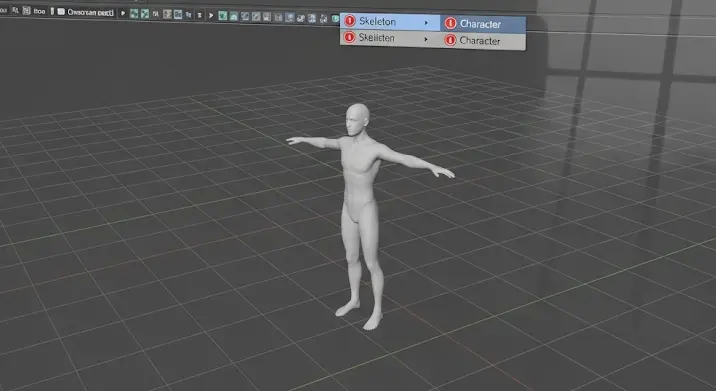
Szóval belekezdtél egy izgalmas animációs projektbe a Maya-ban, de hirtelen azt veszed észre, hogy eltűntek a „Skeleton” vagy a „Character” menüpontok? Ne ess kétségbe, ez egy gyakori probléma, és a legtöbb esetben könnyen orvosolható. Ebben a cikkben végigvezetünk a lehetséges okokon és megoldásokon, hogy minél hamarabb visszatérhess a kreatív munkához!
Miért Tűnhetnek el a Menüpontok?
Több oka is lehet annak, hogy a „Skeleton” vagy a „Character” menüpontok hiányoznak a Maya felületéről. A leggyakoribb okok a következők:
- Helytelen modul betöltése: A Maya moduláris felépítésű, ami azt jelenti, hogy bizonyos funkciók modulokba vannak szervezve. Ha egy szükséges modul nincs betöltve, az ahhoz kapcsolódó menüpontok nem fognak megjelenni.
- Workspace hiba: A Maya workspace-ek beállításai néha sérülhetnek, ami furcsa viselkedést eredményezhet, például menüpontok eltűnését.
- Custom UI Script: Ha egyedi UI scriptet használsz, előfordulhat, hogy az ütközik a gyári menürendszerrel, és elrejti a kívánt menüpontokat.
- Szoftverhiba: Bár ritka, de előfordulhat, hogy egy szoftverhiba okozza a problémát.
Megoldási Lépések: Lépésről Lépésre
Most pedig nézzük a megoldásokat! Kezdd az első ponttal, és haladj végig a listán, amíg meg nem találod a megfelelő megoldást.
1. Modulok Ellenőrzése és Betöltése
A legvalószínűbb ok, hogy a szükséges modul nincs betöltve. A „Skeleton” és „Character” menüpontok megjelenéséhez a „HumanIK” és/vagy „Animation” moduloknak aktívnak kell lenniük.
- Nyisd meg a „Window” > „Settings/Preferences” > „Plug-in Manager” menüt.
- A „Plug-in Manager” ablakban keresd meg a „HumanIKPlugin.mll” és „mayaUsdPlugin.mll” nevű modulokat.
- Ellenőrizd, hogy a „Loaded” és az „Auto load” jelölőnégyzetek be vannak-e jelölve mindkét modulnál. Ha nincsenek, jelöld be őket.
- Indítsd újra a Mayát.
Ha az „Animation” menü hiányzik, keressd meg és töltsd be az „animImportExport.mll” plugint is.
2. Workspace Visszaállítása
Ha a modulok betöltése nem oldotta meg a problémát, próbáld meg visszaállítani a workspace-t az alapértelmezett beállításokra.
- Nyisd meg a „Window” > „Settings/Preferences” > „Preferences” menüt.
- A „Preferences” ablakban válaszd a „UI Elements” kategóriát.
- Kattints a „Reset UI Elements” gombra.
- Indítsd újra a Mayát.
Alternatív megoldásként törölheted a Maya beállításait is. Ezt úgy teheted meg, hogy megkeresed a Maya beállításokat tartalmazó mappát (a pontos hely operációs rendszertől függ), és törlöd a tartalmát. FIGYELEM: Ez a lépés töröl minden egyéni beállítást, ezért csak végső megoldásként alkalmazd.
3. Egyéni UI Scriptek Ellenőrzése
Ha egyedi UI scripteket használsz, azok ütközhetnek a gyári menürendszerrel. Próbáld meg ideiglenesen letiltani az egyéni scripteket, és nézd meg, hogy a menüpontok visszatérnek-e.
4. Maya Újratelepítése (Végső Esetben)
Ha egyik fenti megoldás sem működik, előfordulhat, hogy a Maya telepítése sérült. Ebben az esetben a legjobb megoldás a Maya teljes eltávolítása és újratelepítése. Előtte mindenképpen készíts biztonsági másolatot a fontos projektekről!
Összegzés
A Maya hiányzó menüpontjai, mint a „Skeleton” vagy a „Character”, frusztrálóak lehetnek, de a legtöbb esetben egyszerűen orvosolhatók. A legfontosabb, hogy lépésről lépésre haladj, és először a legvalószínűbb okokat zárd ki. Reméljük, hogy ez a cikk segített megoldani a problémát, és most már zavartalanul folytathatod a munkát!
Sok sikert a Maya projekteidhez!
